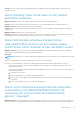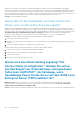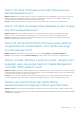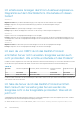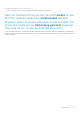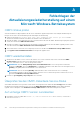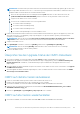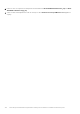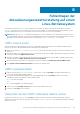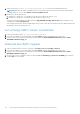Users Guide
Table Of Contents
- Dell EMC OpenManage Power Center 4.1 Benutzerhandbuch
- Übersicht
- Erste Schritte
- Verwendung von OpenManage Power Center
- Voraussetzungen zur Vorinstallation für OpenManage Power Center
- Verwendung von Power Center auf Microsoft Windows-Betriebssystemen
- Installieren von OpenManage Power Center auf Microsoft Windows Server
- Installierte Verzeichnisse in Windows
- OpenManage Power Center-Dienste auf Microsoft Windows-Betriebssystemen
- Upgrade von Power Center auf Microsoft Windows-Betriebssystemen
- Deinstallieren von OpenManage Power Center auf Microsoft Windows-Betriebssystem
- Starten von OpenManage Power Center auf Microsoft Windows-Betriebssystemen
- Konfigurieren der verbesserten Sicherheitskonfiguration für Internet Explorer
- Verwendung von OpenManage Power Center auf Linux-Betriebssystemen
- Verwendung von OpenManage Power Center über die Befehlszeilenschnittstelle
- Zugangskontrolle
- Wissenswertes über die Authentifizierung
- Anmelden
- Abmelden
- Verwalten von Benutzerrollen und Berechtigungen
- Verwalten von Benutzerkonten
- Anzeigen aktueller Benutzerinformationen
- Task-Verwaltung
- Geräteverwaltung
- Hinzufügen eines neuen Geräts
- Hinzufügen einer vorhandenen Gruppe
- Hinzufügen eines Geräts über das Netzwerk
- Anzeigen der Historie zur Ressourcennutzung
- Filtern von Geräten
- Ein Gerät bearbeiten
- Löschen mehrerer Geräte mithilfe eines Filters
- Sortieren von Geräten
- Aktualisieren des Gerätestandorts
- Verketteter PDU-Support
- Verwalten von Gruppen
- Zuweisen von Informationen zur Gruppenstruktur
- Erstellen einer neuen Gruppe
- Verschieben von Gerätegruppen oder Geräten
- Anzeige von Geräten in einem Gehäuse
- Verwalten von Racks
- Hinzufügen eines Gerätes in einen Rack-Einschub
- Hinzufügen eines zugeordneten Geräts zu einem Rack
- Bearbeiten eines einem Rack zugeordneten Geräts
- Umgruppieren von Geräten in einem Rack
- Entfernen eines einem Rack zugeordneten Geräts
- Entfernen von steckplatzgebunden Geräten aus einem Rack
- Ein Rack-Auslastungsdiagramm anzeigen
- Löschen einer Gruppe
- Notfallenergiedrosselung
- Virtuelle Computer
- Filtern von virtuellen Maschinen
- Eine neue Gruppe virtueller Maschinen erstellen
- Virtuelle Maschine einer vorhandenen Gruppe hinzufügen
- Gruppe virtueller Maschinen verschieben
- Anzeigen des Diagramms zum Stromverlauf einer virtuellen Maschine
- Anzeigen des Diagramms zur Stromverteilung einer virtuellen Maschine
- Löschen einer VM-Gruppe
- Energieüberwachung
- Temperaturüberwachung
- Richtlinien
- Dynamische Richtlinien für die Gesamtenergie
- Energierichtlinien – Funktionen
- Erweitern der Energierichtlinienfunktion eines Geräts
- Erstellen einer Richtlinie
- Prioritätsstufen für Richtlinien
- Richtlinienmodi
- Richtlinien aktivieren oder deaktivieren
- Anzeigen von Richtlinien Energiedetails-Diagramm
- Bearbeiten einer Richtlinie
- Richtlinie löschen
- Filtern von Richtlinien
- Analyse
- Verwalten von Berichten
- Ereignisverwaltung
- Vordefinierte Ereignisse
- Benutzerdefinierte Ereignisse
- Protokollereignisse der Anwendung
- Unterstützte PDU/UPS-Ereignisse
- Schweregrade für Ereignisse
- Anzeigen von Ereignissen
- Sortieren von Ereignissen
- Hinzufügen von Ereignis-Anmerkungen
- Löschen von Ereignissen
- Filtern von Ereignissen
- Senden von Testereignissen von einem IPMI-Gerät
- Sicherheit
- Konfigurieren von Einstellungen
- Protokolle
- Fehlerbehebung
- Fehlschlagen der Aktualisierungswiederherstellung auf einem Microsoft Windows-Betriebssystem
- Fehlschlagen der Aktualisierungswiederherstellung auf einem Linux-Betriebssystem
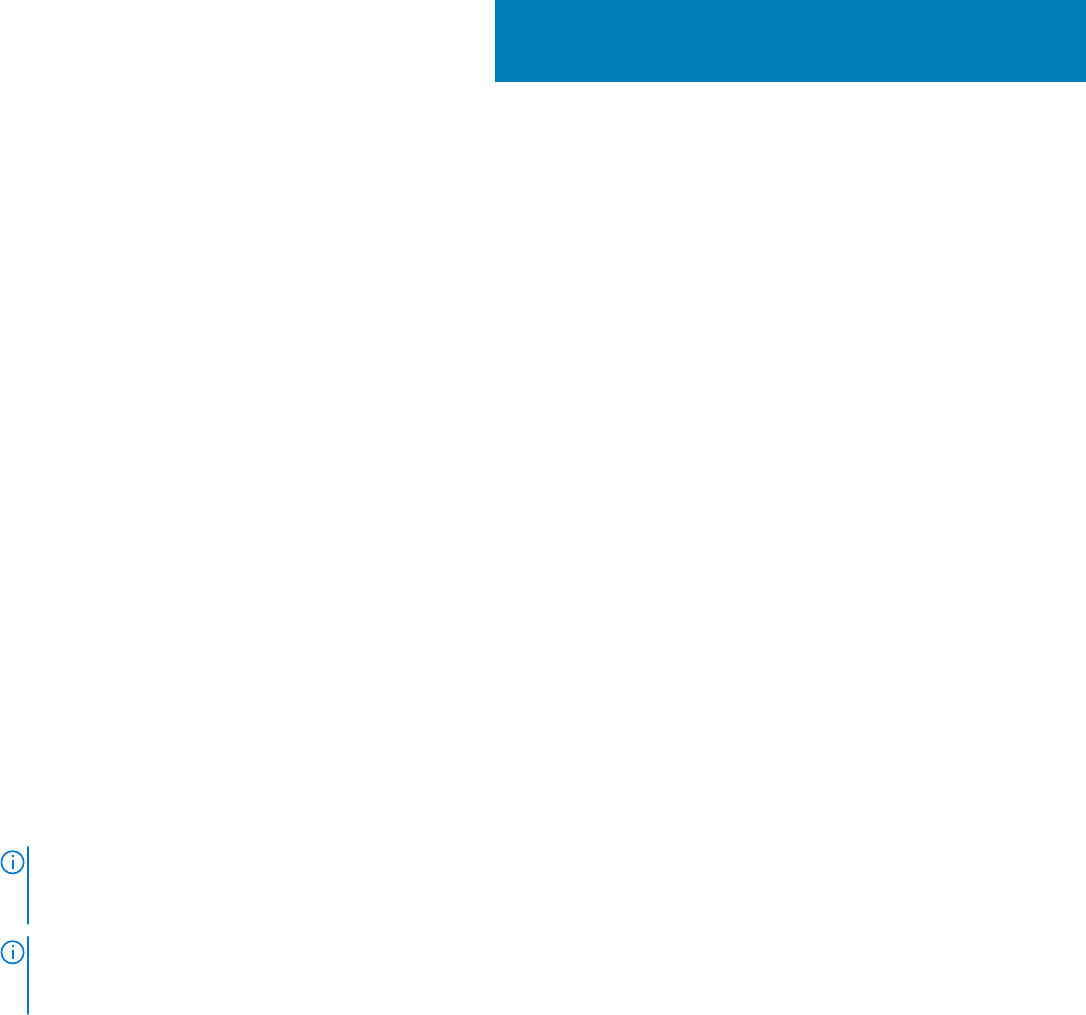
Fehlschlagen der
Aktualisierungswiederherstellung auf einem
Microsoft Windows-Betriebssystem
OMPC-Status prüfen
Wenn der Installationsvorgang angehalten oder der Server während des Upgrade ausgeschaltet wird, schlägt die Aktualisierung fehl.
Befolgen Sie die Schritte zur Fehlerbehebung für das Fehlschlagen der Aktualisierung:
1. Führen Sie den Befehl wmic product where name= 'Dell OpenManage Power Center' get Version auf der
Windows-Befehlszeilenschnittstelle zum Abrufen der aktuellen Version des OMPC aus.
2. Wenn die alte OMPC-Version angezeigt wird, z. B. 3.1.0.XXXX, bedeutet dies, dass der OMPC-Aktualisierungsvorgang nicht gestartet
wurde, siehe den Abschnitt OMPC wiederherstellen.
3. Wenn die neue OMPC-Version angezeigt wird, zum Beispiel 3.2.0.XXXX, bedeutet dies, dass das OMPC-Upgrade gestartet wurde,
siehe dazu den Abschnitt OMPC-Datenbank-Service-Status überprüfen.
4. Wenn weder die alte noch die neue Version angezeigt wird, lesen Sie den Abschnitt Rollback auf vorherige OMPC-Version.
5. Siehe Upgrade-Status der OMPC-Datenbank zum Anzeigen des Upgrade-Status.
OMPC wiederherstellen
1. Überprüfen Sie alle OMPC-Services, wenn ein oder mehrere Services nicht vorhanden sind, suchen Sie im Abschnitt OMPC
wiederherstellen. Falls nicht, fahren Sie mit dem nächsten Schritt fort.
2. Starten Sie „Alle OMPC-Services“, wenn sie nicht gestartet wurden.
ANMERKUNG:
Wenn der Dell OpenManage Power Center Datenbankserver-Service nicht gestartet werden kann,
überprüfen Sie [DataDir]. Wenn er in [DataDir]bak (z. B. pgdatabak) umbenannt wurde, dann müssen Sie ihn möglicherweise in
[DataDir] (z. B. pgdata) umbenennen und diesen Service erneut starten.
ANMERKUNG: Wenn Sie den Ordner [DataDir] umbenannt haben, sollten Sie dem Netzwerk-Service vollständige
Steuerungsberechtigungen zu diesem Ordner gewähren. Wenn der Service weiterhin nicht gestartet werden konnte, lesen Sie
den Abschnitt Rollback zur vorherigen OMPC-Version.
3. Entfernen Sie [LocalAppData] \ompc\ompcold soweit vorhanden.
Überprüfen Sie den OMPC-Datenbank-Service-Status
Wenn OMPC-Datenbank-Services gestartet werden und Sie sich erfolgreich bei der OMPC-Datenbank dcmapp mithilfe der OMPC-
Datenbank-Berechtigungen anmelden können, sehen Sie den OMPC-Datenbank-Upgrade-Status, um den OMPC-Datenbank-
Upgrade-Status zu überprüfen. Siehe Rollback zu vorheriger OMPC-Version zur Wiederherstellung des alten OMPC.
Auf vorherige OMPC-Version zurücksetzen
1. Deinstallieren Sie die neue OMPC über msiexec /x {79427712-CD0A-4114-A571-6BCA07F2EE0A} NOWARNING=1
REMOVEINSTALLDIR=0.
A
124 Fehlschlagen der Aktualisierungswiederherstellung auf einem Microsoft Windows-Betriebssystem